O guia detalhado de como transferir músicas para o Pixel
“Recebi meu smartphone Pixel recentemente e queria aprender a transferir música para o Pixel dispositivos. Eu tentei o básico que eu sei, mas ainda assim, falhei. O que posso fazer para corrigir esse problema?” Telefones do Google Pixel são na verdade gadgets Android que foram desenvolvidos e lançados pelo Google em outubro passado do ano de 2016. Esta linha foi criada para substituir o “Nexus”. A cada ano que passa, novas versões dos telefones Google Pixel são apresentadas ao público. Na verdade, o 6th versão foi lançada no ano de 2021.
Como os telefones Google Pixel funcionam quase da mesma forma que os dispositivos móveis Android, muitos certamente se perguntam como transferir músicas para dispositivos Pixel, especialmente aqueles que gostam de streaming de música. Felizmente, este artigo tratará principalmente desse tópico. Na verdade, ao pular para a primeira parte, você será exposto imediatamente ao primeiro método de como transferir músicas para dispositivos Pixel. Se você está muito ansioso para saber mais sobre o tópico deste post, vá para a primeira seção imediatamente!
Conteúdo do Artigo Parte 1. Colocar música em telefones Pixel do PC via YouTube MusicParte 2. Salvar músicas em telefones Pixel do PC por meio do Google Play MusicParte 3. Transferindo Música para Dispositivos Pixel do PC via BluetoothParte 4. Transferindo música para dispositivos Pixel por meio de um cabo USBParte 5. Informações Adicionais: Baixar Livros Audible e Acessá-los Para SempreParte 6. Resumo
Parte 1. Colocar música em telefones Pixel do PC via YouTube Music
A primeira maneira de transferir músicas para dispositivos Pixel é com a ajuda do YouTube Music. Se você é fã de streaming de músicas disponíveis no YouTube Music, pode disponibilizá-las em seu dispositivo de pixel. Você pode consultar o guia detalhado abaixo.
Passo 1. No navegador do seu PC, vá para “music.youtube.com”. Certifique-se de fazer login em sua conta do Google com suas credenciais.
Passo 2. Comece a adicionar as músicas que você gosta aos álbuns da sua biblioteca do YouTube simplesmente pressionando o botão “Menu”. Toque na opção “Adicionar à biblioteca” a seguir e siga as instruções que você verá na tela. Excluir o histórico de exibição também é possível. Se você deseja receber recomendações do YouTube, pode ativar a opção "permissões de localização".
Etapa 3. Agora você precisa instalar o aplicativo do YouTube no seu dispositivo pixel e fazer login na sua conta do Google com as mesmas informações que você usou. Depois de fazer login com sucesso, pressione sua “foto de perfil”, marque a opção “Configurações” e, em seguida, ative o menu “Stream via Wi-Fi apenas”.
Passo 4. Inicie sua biblioteca para finalmente curtir suas músicas favoritas adicionadas.
Parte 2. Salvar músicas em telefones Pixel do PC por meio do Google Play Music
Depois de discutir a primeira maneira de transferir músicas para dispositivos Pixel (através do YouTube Music), agora vamos para o próximo método - salvar músicas em dispositivos Pixel usando o Google Play Music. Se a versão mais antiga do Google Play Music ainda estiver disponível no seu PC e dispositivo Pixel, ainda é possível acessar o Google Play Music e você pode, é claro, experimentá-lo. Tudo o que você precisa fazer é seguir o abaixo.
Passo 1. No seu PC, inicie o navegador Google Chrome e baixe o Google Play Music.
Passo 2. Faça login na sua conta do Google usando as mesmas informações que você está usando no seu dispositivo Google Pixel. Vá para a seção "Google Play Music web player" a seguir.
Etapa 3. Em “Menu”, você verá o botão “Upload Music”. Desmarque este botão. Agora você precisa selecionar as músicas ou arquivos que deseja salvar ou baixar no seu dispositivo Pixel.
Passo 4. Comece a importar essas músicas escolhidas.
Passo #5. Depois de concluir a etapa anterior, vá para o seu dispositivo Pixel, inicie o aplicativo Google Play Music e comece a extrair as músicas importadas da sua biblioteca de músicas.
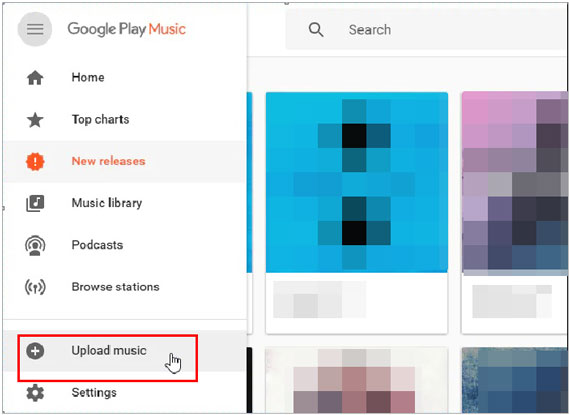
Parte 3. Transferindo Música para Dispositivos Pixel do PC via Bluetooth
O próximo na lista de maneiras de transferir músicas para dispositivos Pixel que vamos compartilhar nesta seção é como você pode fazer isso com a ajuda da função “Bluetooth”. Se o seu dispositivo de pixel e o PC tiverem esse recurso, você pode tentar esse método! Claro, também temos os detalhes de como você pode executar esse método. Você apenas tem que consultar o procedimento abaixo.
Passo 1. No seu dispositivo Google Pixel, a opção “Bluetooth” deve ser habilitada primeiro. Você pode usar o painel de notificação para ativá-lo ou acessar o menu “Configurações” do seu dispositivo.
Passo 2. Clique em “Iniciar” no seu PC, marque “Dispositivos” e, em seguida, habilite a função “Bluetooth”. Pressione a seguir o menu “Adicionar Bluetooth ou outros dispositivos”, depois o botão “Bluetooth”, selecione seu dispositivo Pixel na lista de gadgets disponíveis e, por último, faça o processo de emparelhamento seguindo as instruções que você verá na tela.
Etapa 3. Depois que o emparelhamento for concluído com sucesso, procure a pasta de músicas no seu PC. Selecione os arquivos de música que deseja salvar em seu dispositivo Pixel.
Passo 4. Depois de selecionar as faixas, clique com o botão direito nelas e selecione o menu "Enviar para". Escolha “Bluetooth”, “seu Google Pixel” e depois a opção “Avançar”.
Passo #5. Para finalmente ter os arquivos de música disponíveis no seu gadget Pixel, basta tocar na opção “Receber”.
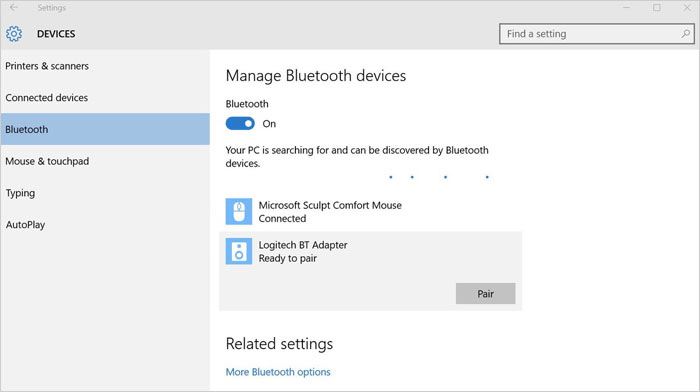
Parte 4. Transferindo música para dispositivos Pixel por meio de um cabo USB
Se você deseja salvar músicas livres de proteção (sem DRM ou desprotegidas), esse método de como transferir músicas para dispositivos Pixel pode ser usado. Você pode usar um cabo USB ao mover os arquivos de música que você tem no seu PC para o seu dispositivo Pixel. Aqui estão as etapas detalhadas que devem ser seguidas.
Passo 1. Você deve ter seu dispositivo Google Pixel conectado ao seu PC por meio de um cabo USB.
Passo 2. No painel de notificações do seu dispositivo Pixel, selecione a opção “Transferir arquivos (MTP)” (sob o
menu “Usar USB para janela”).
Etapa 3. Depois que o dispositivo já tiver sido reconhecido pelo seu PC, clique na opção "Meu computador ou este PC", marque "seu telefone Google Pixel" e localize a pasta "Música".
Passo 4. Tudo o que você precisa fazer agora é arrastar as músicas do seu computador indo para a pasta “Music” do seu dispositivo pixel.
E é isso! Depois de fazer qualquer um dos métodos acima de como transferir músicas para dispositivos Pixel, você terá as músicas disponíveis para streaming como quiser! Apenas lembre-se de que quando se trata de mover ou salvar arquivos protegidos por DRM, você encontrará erros, pois eles não podem ser reproduzidos em dispositivos não autorizados (a menos que a proteção seja removida primeiro).
Parte 5. Informações Adicionais: Baixar Livros Audible e Acessá-los Para Sempre
Embora o tópico principal desta postagem seja sobre o processo de transferência de músicas para dispositivos Pixel, compartilharemos informações adicionais quando se trata de salvar ou acessar livros Audible em qualquer gadget que você tenha, incluindo seu gadget Pixel. Se você também é um amante de audiolivros, esta seção também será muito útil para você.
O Audible é conhecido como uma das melhores plataformas que oferecem ótimos serviços de streaming de audiolivros. Se você gosta de ouvir audiolivros e gostaria de acessá-los em qualquer dispositivo que você deseja, então você deve estar ciente de que a proteção que eles têm deve ser removida primeiro. Embora você possa achar isso difícil, você deve saber que isso não é tão difícil quanto você pensa. Com a ajuda de aplicativos como o TunesFun Audible Converter, você pode ter a proteção dos livros Audible removida imediatamente. Além disso, você pode transformá-los em qualquer um dos formatos suportados pelo aplicativo, como MP3.
Esta ferramenta profissional funciona com rapidez suficiente e até garante que a qualidade original dos arquivos será mantida junto com suas tags de identificação e detalhes de metadados.
Se você estiver interessado em conferir e experimentar o TunesFun Conversor Audible, você também pode consultar os detalhes abaixo de como você pode usá-lo.
Passo 1. Assim que tiver o TunesFun Audible Converter instalado em seu PC, abra-o e comece a adicionar os livros Audible a serem processados. A importação de cachos é boa, pois você pode fazer a conversão em lote por meio deste aplicativo.

Passo 2. Selecione um formato de saída para usar. Definir o local da pasta de saída também é necessário, então não se esqueça de fazê-lo.

Etapa 3. Quando estiver pronto e pronto, agora você pode tocar na opção “Converter”. Isso fará com que o aplicativo comece a transformar os arquivos de audiolivro carregados. Ao mesmo tempo, o aplicativo também executará o procedimento de remoção do DRM!

Depois de fazer o acima, você obterá livros Audible convertidos e sem DRM. Agora você pode acessar e ouvi-los em qualquer gadget que você gosta de usar!
Parte 6. Resumo
Para transferir músicas para dispositivos Pixel, você tem várias maneiras de tentar - usando o YouTube Music, o Google Play Music, a função Bluetooth ou até mesmo usando um simples cabo USB. Apenas certifique-se de seguir as instruções fornecidas. Além disso, se você gosta de audiolivros, pode usar ferramentas como o TunesFun Conversor Audible ao converter e baixar livros Audible!
Deixe um comentário